Às vezes, ao assistir a vídeos on-line em sua TV, como no YouTube ou Netflix, a imagem pode congelar. Os modernos protocolos de transferência de dados e a maior capacidade de memória das TVs ajudam a minimizar esses problemas: o vídeo é pré-carregado na memória do dispositivo e a qualidade da reprodução se adapta automaticamente. Entretanto, falhas constantes na reprodução ou mudanças repentinas na qualidade podem reduzir significativamente a experiência de visualização.
Possíveis problemas com a conexão WiFi em TVs LG
Os problemas de WiFi em sua TV podem ser causados por vários motivos e, antes de procurar uma solução, é importante entender o que exatamente está causando o problema. Às vezes, a causa não é a TV em si, mas o provedor de serviços de Internet ou o roteador. Modelos de roteadores desatualizados, especialmente aqueles que estão em uso há mais de três anos, podem se tornar instáveis. Neste artigo, tentarei explicar por que isso acontece com base na minha experiência em consertos de dispositivos eletrônicos. Também analisaremos os problemas que surgem ao assistir a vídeos pela Internet. Essas dicas serão adequadas não apenas para TVs, mas também para dispositivos de streaming conectados via HDMI e que usam Wi-Fi para receber transmissões de vídeo.
Se o seu vídeo estiver congelando constantemente ou a qualidade da imagem estiver mudando regularmente, isso geralmente se deve a uma queda na largura de banda da sua conexão com a Internet. Entretanto, as causas podem variar:
- Aumento da carga da rede. Mesmo que você tenha uma velocidade de Internet de 1 Gbps, ela pode não ser suficiente se vários dispositivos estiverem consumindo tráfego ativamente ao mesmo tempo. Por exemplo, TVs fazendo streaming de vídeo, computadores fazendo download de atualizações ou smartphones usando serviços de nuvem. Para identificar o problema, verifique quais dispositivos estão conectados à sua rede e quanto tráfego eles estão usando no momento.
- Problemas com o roteador ou o sinal de Wi-Fi.
- Frequência de conexão. Os roteadores modernos oferecem a capacidade de operar nas bandas de 2,4 GHz e 5 GHz. Em 2,4 GHz, a velocidade máxima é de 100 Mbps, o que pode não ser suficiente para o streaming de vídeo de alta resolução. Uma conexão de 5 GHz oferece velocidades de até 1 Gbps, mas o sinal diminui mais rapidamente em distâncias maiores. Se a sua TV estiver longe do roteador, isso pode causar um sinal fraco e velocidades mais lentas.
- Verificação da conectividade. Para verificar se o roteador está causando o problema, você pode conectar temporariamente a TV a um ponto de acesso móvel no seu telefone. Se o vídeo funcionar de forma estável pela Internet móvel, é provável que o problema esteja no roteador.
- Perda de rede Wi-Fi pela TV. Se a TV perder periodicamente a conexão Wi-Fi, a causa provável pode ser a operação instável do roteador. Isso geralmente ocorre devido a uma fonte de alimentação do roteador com defeito – substituí-la pode resolver o problema. Em casos raros, a causa pode ser erros nos protocolos, quando o chip do módulo Wi-Fi da TV é incompatível com o chip do roteador. Isso se manifesta no fato de que a TV esquece repentinamente a rede e precisa ser configurada novamente. A substituição do roteador por um mais moderno geralmente corrige essa falha.
- Falha no módulo Wi-Fi da TV. Nas TVs, o Wi-Fi e o Bluetooth geralmente são combinados em um único chip. Se houver problemas de energia, ambas as funções podem parar de funcionar.
Como conectar sua TV LG ao Wi-Fi
As TVs modernas têm módulos que suportam duas frequências de conexão: 2,4 e 5 GHz. Se você ligar o Wi-Fi, verá as redes disponíveis e, se vir “Name of network_5G” (Nome da rede_5G), essa é uma rede de alta velocidade e fornecerá a melhor velocidade. Se essa rede for estável, a distância entre o roteador e a TV é crítica para ela, mas se estiver disponível, use-a.
O caminho para as configurações no menu da LG TV
O caminho para a configuração da conexão Wi-Fi depende do modelo da sua TV LG, ou seja, da versão do sistema operacional, e está disponível no seguinte caminho:
| Versão do webOS | Anos de lançamento | Caminho para configurar o Wi-Fi |
|---|---|---|
| webOS 24 – 6.0 | 2024 – 2021 | Botão [Configurações] no controle remoto → [Todas as configurações] → [Geral] → [Rede] → [Conexão Wi-Fi] |
| webOS 5.0 | 2020 | Botão [Configurações] no controle remoto → [Todas as configurações] → [Conexões] → [Configurações de conexão de rede] → [Conexão Wi-Fi] |
| webOS 4.5 | 2019 | Botão [Configurações] no controle remoto → [Todas as configurações] → [Conexões] → [Conexão Wi-Fi] |
| webOS 4.0 e anteriores | 2018 e anteriores | Botão [Configurações] no controle remoto → [Todas as configurações] → [Rede] → [Conexão Wi-Fi] |
Conexão da LG TV ao Wi-Fi com uma senha de rede
Os roteadores usam senhas para proteger a rede contra acesso não autorizado. As redes abertas que não exigem uma senha podem ser identificadas pela ausência de um ícone de cadeado ao lado da intensidade do sinal. Se a rede estiver aberta, selecione-a na lista e pressione OK – a TV se conectará automaticamente.
Se a rede estiver protegida, será necessária uma senha, que geralmente tem 8 caracteres. Essa senha está indicada na caixa do roteador. Observe o adesivo. Se você a alterou e agora não se lembra dela, será necessário acessar as configurações ou redefinir o roteador para as configurações de fábrica. Se a senha for perdida, você poderá usar a função WPS para se conectar sem precisar digitá-la.
Se você souber a senha, selecione uma rede na lista, digite a senha na janela que aparece e pressione OK. A TV se conectará à Internet via Wi-Fi. Esse método de conexão é usado com muita frequência, especialmente em roteadores que não têm a função WPS.
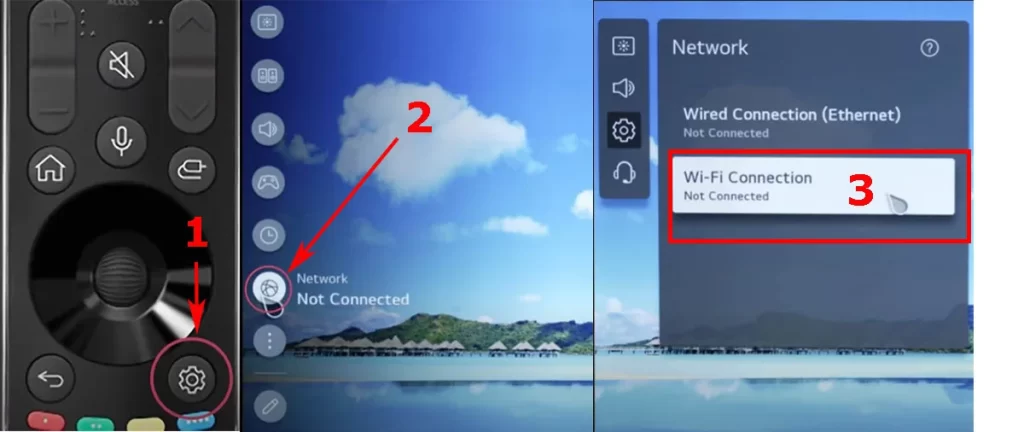
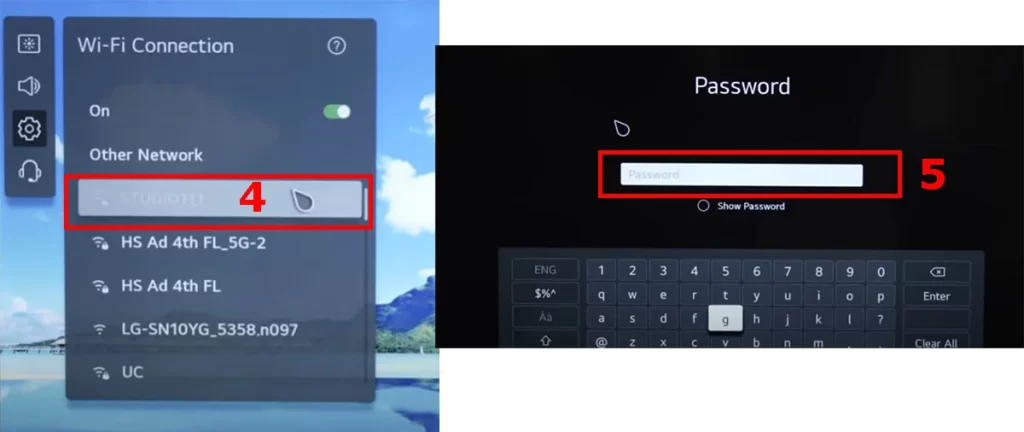
Conexão da LG TV ao Wi-Fi via WPS PBC
O botão WPS, que está disponível em muitos roteadores, permite conectar o dispositivo sem digitar uma senha. Quando você o pressiona, o modo de conexão é ativado, com validade de 5 a 10 segundos.
Para se conectar, selecione a rede na TV, pressione o botão WPS no roteador e ative a conexão na TV em 5 segundos. Se tudo for feito corretamente, a TV se conectará automaticamente à rede sem a necessidade de digitar a senha.
Conexão da LG TV ao Wi-Fi com o código PIN WPS
Alguns roteadores suportam a conexão por meio de um código PIN único que é exibido na tela; esses são roteadores avançados e caros.
Para se conectar dessa forma, selecione a rede em sua TV, pressione o botão WPS PIN no roteador e lembre-se do código gerado. Digite esse código na janela de senha da TV e pressione OK. A conexão Wi-Fi será estabelecida em alguns segundos.










